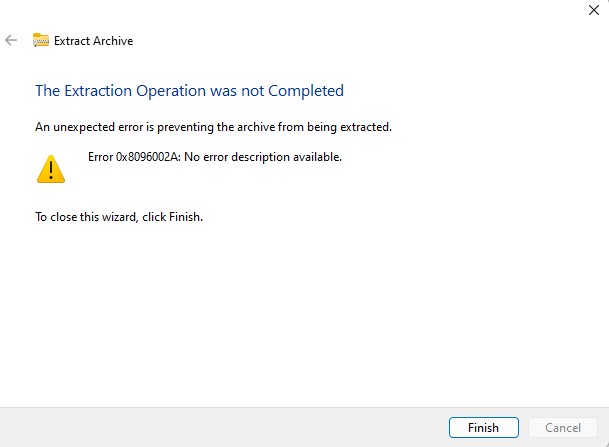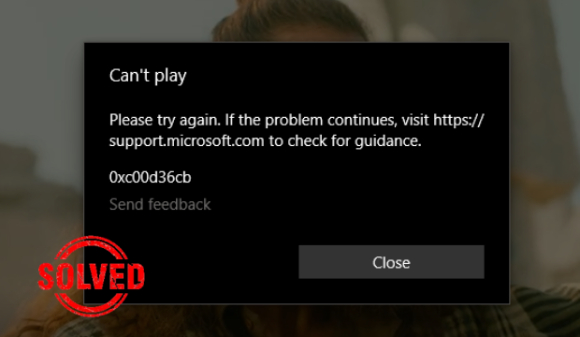Comment Résoudre l'Erreur 0xc0000098 sur Windows ?
Lorsque vous êtes convaincu que votre ordinateur fonctionnera sans problème, des soucis tels que l'erreur code 0xc0000098 peuvent soudainement vous effrayer et vous inquiéter.
L'erreur Windows 0xc00000098 survient lors de la tentative de démarrage de l'ordinateur, vous empêchant ainsi de lancer le système. Plusieurs raisons peuvent être à l'origine de ce problème, mais nous vous présenterons des solutions fascinantes pour résoudre ce problème de fixation 0x0000098.
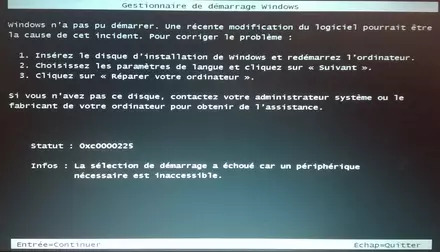
Partie 1 : Quelles sont les Causes du Code d'Erreur
0xc0000098 La corruption du BCD empêche le démarrage de Windows ou la lecture de l'ordinateur, car vous pourriez ne plus voir les fichiers pertinents dans le BCD. Les raisons suivantes peuvent entraîner le problème de "Votre PC/Appareil doit être réparé".
- Incompatibilité des pilotes
- Absence d'éléments de démarrage du système d'exploitation dans le BCD
- Pannes de courant
- Infections par des logiciels malveillants
- Erreur d'écriture sur le disque
- Problèmes de secteur de démarrage
- Configuration manuelle du BCD
Partie 2 : Solutions Efficaces pour Réparer le Code d'Erreur 0xc0000098
En dehors de comprendre les raisons derrière le problème de l'erreur 0xc0000098, vous pouvez découvrir ci-dessous des méthodes efficaces pour le résoudre.
Méthode 1 : Effectuer une Réparation de Démarrage
La Réparation de Démarrage est l'une des méthodes les plus efficaces pour résoudre les problèmes liés à Windows. Envisager cette solution pourrait vous aider à résoudre le problème de code d'erreur 0xc0000098.
- Après avoir inséré votre clé USB bootable Windows, redémarrez l'ordinateur. Lorsque la demande apparaît, appuyez sur n'importe quelle touche, puis sélectionnez la langue de votre choix.
- Après avoir cliqué sur l'icône "Réparer votre ordinateur ", accédez au Mode sans échec.
Dirigez-vous vers le bouton "Dépannage", puis appuyez sur "Options avancées" avant de sélectionner "Réparation du démarrage"..

Méthode 2 : Reconstruction Manuelle du BCD
Le BCD (Boot Configuration Data) guide le démarrage de Windows pendant son fonctionnement sur l'ordinateur. La perte ou la corruption du BCD peut provoquer ce problème, donc la reconstruction du BCD pourrait vous aider à résoudre le problème de code d'erreur 0xc0000098.
- Démarrez Windows après avoir utilisé la clé USB bootable, puis accédez au Mode sans échec.
- Cliquez sur l'icône Dépannage avant de sélectionner l'option Avancé. Appuyez sur Entrée après avoir saisi la commande ci-dessous.
bootrec./scanos
La commande commence par scanner le disque avant de rechercher l'installation manquante.
bootrec./fixmbr
bootrec./fixboot
Cette commande va créer un nouveau MBR ainsi que les secteurs de démarrage sur l'ordinateur.

Méthode 3 : Utilisation de l'Outil de Vérification CHKDSK
CHKDSK est un outil intégré très efficace de Windows qui vous permet de corriger les erreurs physiques et logiques de votre système de fichiers. Vous pouvez donc exécuter CHKDSK pour résoudre le problème 0000098.
Démarrez le PC Windows à partir de la clé USB bootable, puis appuyez sur Shift+F10 pour ouvrir l'Invite de commandes. Pour avancer, exécutez la commande chkdsk c:/f/r.
La lettre C représente la lettre de lecteur de votre disque, et vous pouvez la modifier à votre convenance.
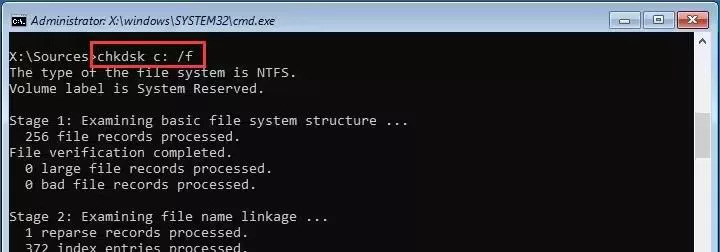
Méthode 4 : Exécuter SFC
Si le problème persiste malgré vos tentatives avec différentes solutions, vous pouvez utiliser l'Utilitaire SFC pour résoudre l'erreur 0xc0000098.
- Recherchez l'Invite de commandes dans la barre de recherche, puis ouvrez-la.
Saisissez la commande ''SFC/scannow'' et appuyez sur la touche Entrée.

Méthode 5 : Restauration ou Réinitialisation de l'ordinateur
Bien que la réinitialisation ou la restauration de Windows puisse résoudre le problème 0xc0000098, cela peut également entraîner une perte de données non désirée. Voici un guide détaillé pour réinitialiser Windows et observer les résultats.
- Démarrez l'ordinateur en Mode sans échec et cliquez sur l'icône Dépannage. Poursuivez en appuyant sur l'icône " Réinitialiser ce PC".
Sélectionnez l'option " Conserver mes fichiers" avant de cliquer sur le bouton " Réinitialiser " pour réinitialiser Windows 10.

Méthode 6 : Effectuer une Installation Propre
Si aucune solution ne fonctionne en votre faveur et que vous continuez à rencontrer le problème du code d'erreur 0xc0000098, vous pouvez effectuer une installation propre de Windows pour résoudre le problème.
- Démarrez à partir du support d'installation avant de cliquer sur l'icône Suivant.
- Cliquez sur l'icône Installer maintenant avant de cocher la case "J'accepte". Appuyez sur l'icône Suivant et choisissez Personnalisé : Installer uniquement Windows.
- Si plusieurs disques sont affichés, vous pouvez supprimer toutes les partitions du disque sur lequel vous souhaitez installer Windows.
- Choisissez le bouton Supprimer après avoir mis en surbrillance la partition et le lecteur de votre liste. Poursuivez en appuyant sur l'icône OK.
Vous pouvez appuyer sur l'icône Supprimer en face de toutes les options, sauf devant l'icône "Espace non alloué". Cliquez sur l'icône Suivant et choisissez le bouton OK avant de redémarrer l'appareil.

Conseil Supplémentaire : Récupération des Données Perdues suite à l'Erreur Code 0xc0000098
Outre le dysfonctionnement potentiel de Windows, l'erreur code 0xc0000098 peut également être à l'origine de pertes de données sur votre PC. Cependant, vous n'avez pas à vous inquiéter, car l'utilisation d'un logiciel de récupération de données spécialement conçu peut vous aider à retrouver vos données perdues. Tenorshare 4DDiG , en plus de prendre en charge divers périphériques de stockage, est capable de récupérer plus de 2000 types de fichiers.
- Récupération de données depuis des disques externes, des ordinateurs portables/PC, des clés USB, etc.
- Récupération rapide des données perdues suite à l'erreur code 0xc0000098.
- Préservation de la qualité des données perdues suite à l'erreur 0xc0000098.
Téléchargement Sécurisé
Téléchargement Sécurisé
Voici un guide détaillé pour récupérer les données perdues à l'aide du logiciel de récupération de données 4DDiG.
-
Installez et lancez le logiciel de récupération de données 4DDiG, puis sélectionnez le lecteur local à partir duquel vous souhaitez récupérer les données.

-
4DDiG commence maintenant à analyser les données perdues, et vous pouvez rechercher différents types de fichiers, y compris les e-mails, les documents, les vidéos, les photos, etc.

-
Cliquez sur le bouton Aperçu, puis sélectionnez l'icône Récupérer pour récupérer les données.

Téléchargement Sécurisé
Téléchargement Sécurisé
Conclusion
L'apparition du problème du code d'erreur 0x0000098 peut perturber le fonctionnement de Windows, vous empêchant de démarrer Windows. Heureusement, vous pouvez opter pour la résolution du problème 0x0000098. Après avoir lu ce guide, nous avons mis en avant 6 méthodes incroyables pour résoudre le problème.
Si le "code d'erreur Windows 0xc0000098" entraîne une perte de données, vous pouvez récupérer les données perdues en utilisant le logiciel de Tenorshare 4DDiG . Avec une interface utilisateur simple, il vous permet de récupérer plus de 1000 types de fichiers.